마이크로소프트 윈도우 11은 2021년 10월 05일 정식 출시 된 이후 포스팅 작성일 기준 최신 버전은 2022년 12월 14일 릴리즈 된 Windows 11 빌드 22H2 (10.0.22621.963) 버전으로, 설치 시 Windows 11 Update가 진행되어 최신 버전으로 설치가 됩니다. Window 11은 설치 또는 업데이트 이후에 위치 정보 제공 등의 서비스 설정 과정이 포함되어 있어 마이크로소프트 환경에서 맞춤형 팁과 광고 및 추천, 활동 기록 저장과 마이크로소프트에 보내기 등의 설정 과정이 필요하고, Microsoft 계정으로 로그인하면 다양한 디바이스에서 설정되어 저장되어 있는 정보를 연동하여 편리하게 사용할 수도 있습니다.

*How to clear and save Windows 11 activity history and disable sending to Microsoft

윈도우 11 활동 기록 지우기 및 활동 기록 저장과 활동 기록 마이크로소프트에 보내기 설정 해제하는 방법은 먼저, 시작 버튼을 눌러 '☼ 설정'을 선택하거나, Windows 시작 버튼에 마우스 오른쪽 버튼을 눌러 '설정'을 클릭 한 후 '☰ 설정' 메뉴 중 좌측 하단의 '개인 정보 및 보안' 항목을 선택 합니다.
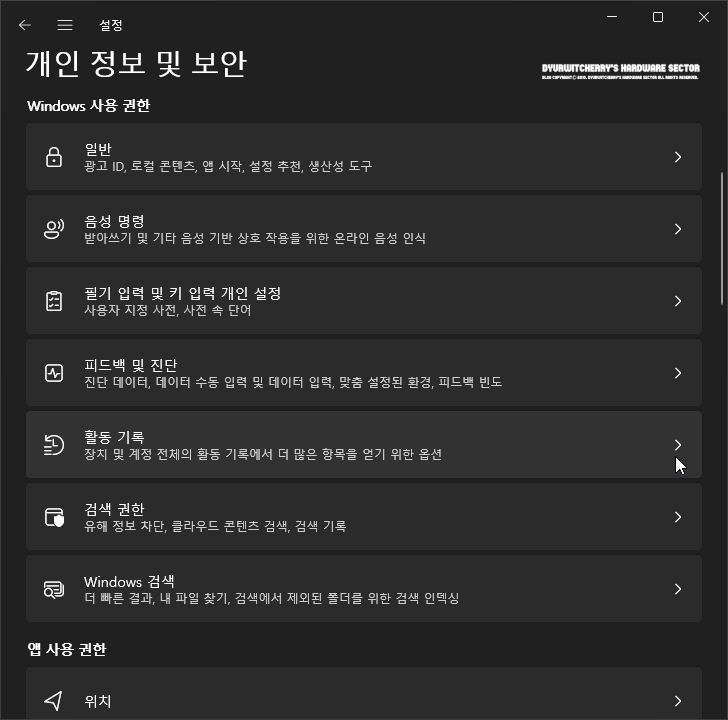
윈도우 11 '설정 - 개인 정보 및 보안' 페이지로 이동을 하면 'Windows 사용 권한' 항목 중 '활동 기록: 장치 및 계정 전체의 활동 기록에서 더 많은 항목을 얻기 위한 옵션 >' 항목을 선택합니다.
참고로, 포스트 영역과 우측 사이드바 등 2단으로 구성되어 있는 TISTORY 블로그 포스팅 시 PC 환경의 가독성 향상을 위해 Windows 11 설정 창을 축소하여 화면 캡처 한 것으로, 디스플레이 해상도 '1366 × 768' WXGA 이상 '1920 × 1080' FHD 등의 전체 화면에서는 왼쪽의 설정 메뉴와 오른쪽의 세부 항목이 함께 표시됩니다.
*윈도우 11 활동 기록 지우기 및 설정 해제하는 방법
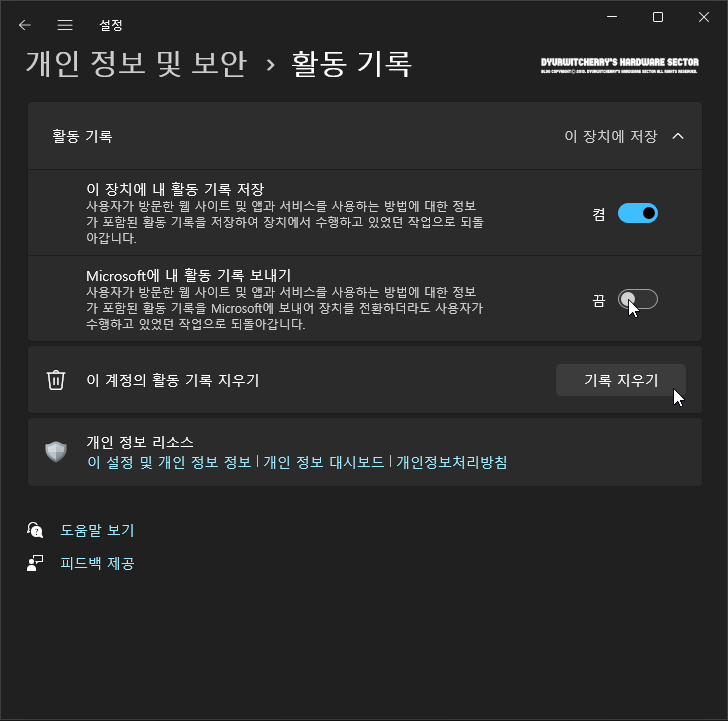
윈도우 11 '설정 - 개인 정보 및 보안 - Windows 사용 권한 - 활동 기록'의 이 장치에 저장에서 '이 장치에 내 활동 기록 저장'의 '○' 토글 버튼을 우측의 '켬'에서 좌측의 '끔'으로 이동 시키면, Windows 11 사용 시 사용자 계정의 활동 기록 저장이 중지 되고 'Microsoft에 내 활동 기록 보내기'의 '○' 토글 버튼을 우측의 '켬'에서 좌측의 '끔'으로 이동 시키면, 계정의 활동 기록 전송이 중지 됩니다.
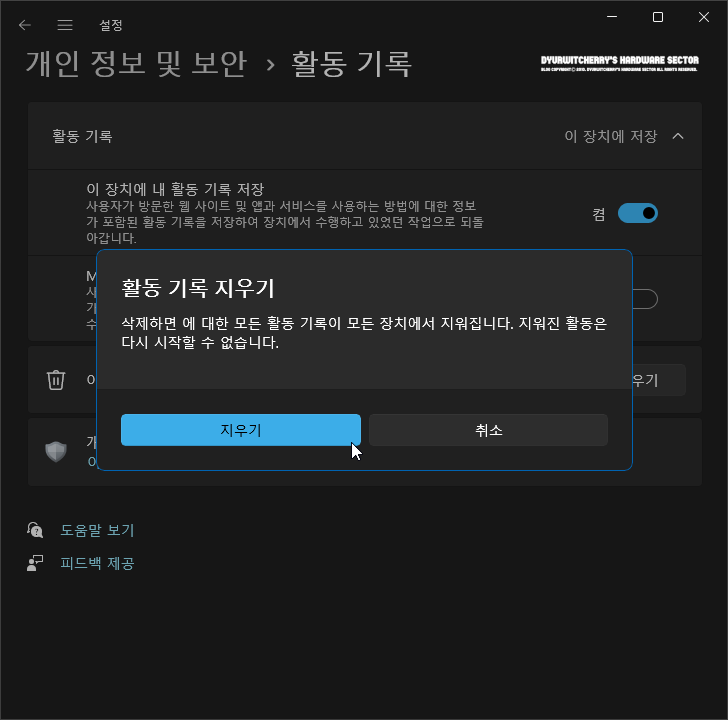
윈도우 11 활동 기록에서 '이 계정의 활동 기록 지우기'의 '기록 지우기' 버튼을 클릭하면 '활동 기록 지우기' 창이 활성화 되어 '삭제하면 에 대한 모든 활동 기록이 모든 장치에서 지워집니다. 지워진 활동은 다시 시작할 수 없습니다.'라는 메시지가 나타나며 '지우기' 버튼을 클릭하면 윈도우 11 활동 기록이 삭제 됩니다. 참고로, 참고로 Windows 11 활동 기록은 사용자가 방문한 웹 사이트 앱과 서비스를 사용하는 방법에 대한 정보가 포함된 활동 기록을 저장하고, 저장된 정보를 마이크로소프트에 전송하여 장치를 전환하여도 동일한 정보를 이용할 수 있는 기능으로, 여러대의 디바이스를 사용하는 경우에는 사용환경에 따라 설정 또는 설정 해제를 하고 사용하면 됩니다.
'운영체제 > Windows 11' 카테고리의 다른 글
| 윈도우 11 복구 모드가 필요할 때 복구 옵션을 표시할 시간 설정하는 방법 (0) | 2023.02.06 |
|---|---|
| 윈도우 11과 윈도우 10 멀티부팅 순서와 시간 등 설정하는 방법 (0) | 2023.02.04 |
| 윈도우 11 핀 번호 삭제 및 자동 로그인 설정: PIN Windows Helleo 해제하는 방법 (1) | 2023.01.28 |
| 윈도우 11 로컬 계정으로 사용자 계정 변경하는 방법 (0) | 2023.01.26 |
| 윈도우 11 시스템 트레이 아이콘 표시 및 숨기기 설정하는 방법 (0) | 2023.01.24 |




댓글